Unsaon Paghimo ug Account ug Pagparehistro sa BingX
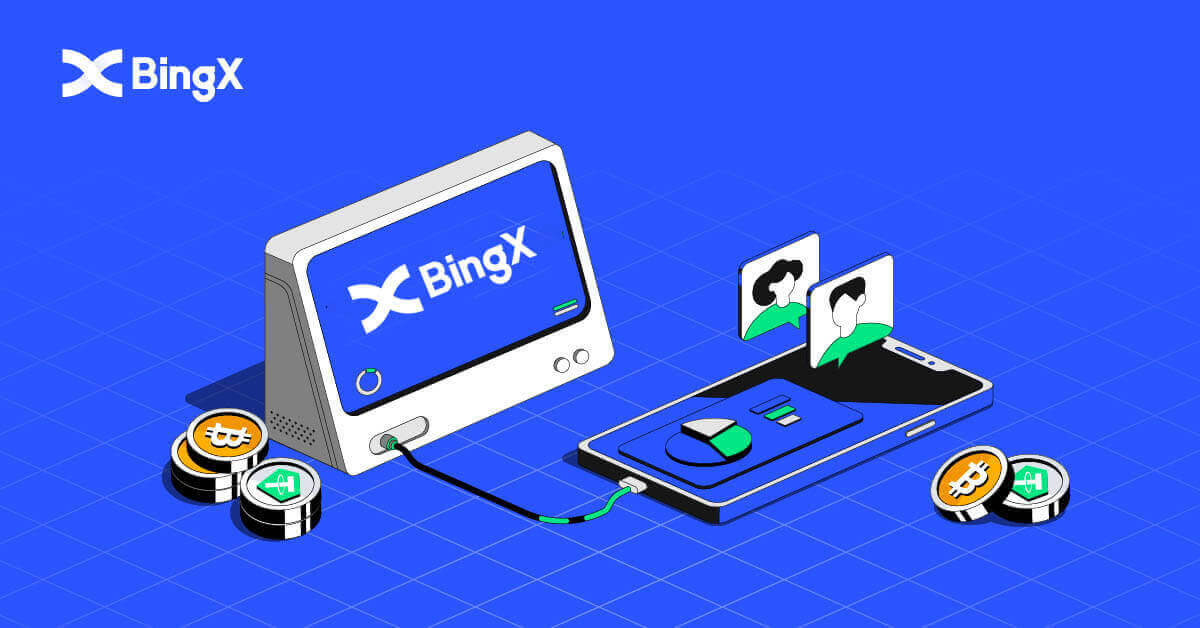
Unsaon Paghimo og BingX Account [Mobile]
Paghimo og Account pinaagi sa Mobile Web
1. Aron magparehistro, pilia ang [Register] sa ibabaw nga tuo nga suok sa BingX homepage .

2. Ang imong account [email address] , [password] , ug [Referral code (opsyonal)] kinahanglang isulod. Pilia ang [Register] human matsek ang kahon sunod sa "Nabasa ug miuyon sa Kasabutan sa Kustomer ug Patakaran sa Pagkapribado"

Pahinumdom: Ang imong password kinahanglang kombinasyon sa mga numero ug letra. Kinahanglan nga adunay labing menos 8 ka karakter.
3. Isulod ang [Email verification code] nga gipadala sa imong email.

4. Kompleto na ang pagparehistro sa imong account. Mahimo ka na nga mag-sign in ug magsugod sa pagnegosyo!

Paghimo og Account pinaagi sa BingX App
1. Ablihi ang BingX App [ BingX App iOS ] o [ BingX App Android ] nga imong gi-download ug i-klik ang icon sa ibabaw nga tuo nga suok.

2. I-klik ang [Register] .

3. Isulod ang [Email] nga imong gamiton para sa imong account, dayon i-klik ang [Next] .

4. I-drag ang slider aron makompleto ang Security Verification puzzle.

5. Isulod ang [Email verification code] nga gipadala sa imong email ug [password], ug ang [Referral code (opsyonal)] . I-tsek ang kahon sunod sa [Nabasa ug nauyonan ang Kasabutan sa Serbisyo ug Polisiya sa Pagkapribado] ug i-tap ang [Kompleto] .

6. Ang imong pagparehistro alang sa usa ka account kompleto na.Karon mahimo ka mag log in aron magsugod sa pagnegosyo!

Unsaon Paghimo ug BingX Account [PC]
Paghimo og Account sa BingX pinaagi sa Email
1. Una, kinahanglang moadto ka sa homepage sa BingX ug i-klik ang [Register] .
2. Human nimo maablihan ang panid sa pagrehistro, isulod ang imong [Email] , i-set up ang imong password, i-klik ang [I have read agreed to Customer Agreement and Privacy Policy] pagkahuman nimo og basa niini, ug i-klik ang [Register] .

Hinumdomi:Ang imong rehistradong email account suod nga konektado sa imong BingX account, busa palihog paghimo og mga pag-amping sa seguridad ug pagpili og lig-on ug komplikado nga password nga adunay 8 ngadto sa 20 ka mga Karakter lakip ang dagko ug gagmay nga mga letra, numero, ug mga simbolo. Paghimo usa ka espesyal nga nota sa mga password alang sa narehistro nga email account ug BingX, ug dayon tapuson ang imong rekord. Hupti usab sila sa hustong paagi.
3. Isulod ang [Verification code] nga gipadala sa imong Email.

4. Ang pagparehistro sa imong account nahuman na kung nahuman na nimo ang mga lakang usa hangtod sa tulo. Mahimo ka magsugod sa pagnegosyo gamit ang plataporma sa BingX.

Paghimo og Account sa BingX pinaagi sa Numero sa Telepono
1. Adto sa BingX ug dayon i-klik ang [Register] sa tuo nga suok sa ibabaw. 2. Sa pahina sa pagrehistro, pilia ang [Country code] , isulod ang imong [ Phone number] , ug paghimo og password para sa imong account. Dayon, basaha ug uyoni ang Mga Termino sa Serbisyo ug i-klik ang [Register] . Pahinumdom: Ang imong password kinahanglang kombinasyon sa mga numero ug letra. Kinahanglan nga adunay labing menos 8 ka karakter. 3. Ang imong numero sa telepono makadawat og verification code gikan sa sistema. Sulod sa 60 minutos, palihog isulod ang verification code . 4. Congratulations, malampuson ka nga nakarehistro sa BingX.




Pag-download sa BingX App
I-download ang BingX App iOS
1. I-download ang among BingX App gikan sa App Store o i-klik ang BingX: Buy BTC Crypto2. I-klik ang [Get] .

3. Paghulat nga makompleto ang instalasyon. Dayon mahimo nimong ablihan ang app ug magpalista sa BingX App.

Pag-download sa BingX App sa Android
1. Ablihi ang App sa ubos sa imong telepono pinaagi sa pag-klik sa BingX Trade Bitcoin, Buy Crypto .
2. I-klik ang [Install] aron makompleto ang pag-download.

3. Ablihi ang app nga imong gi-download aron magparehistro og account sa BingX App.

Kanunay nga Gipangutana nga mga Pangutana (FAQ)
Kinahanglan ba ang pag-download sa programa sa usa ka kompyuter o smartphone?
Dili, dili kinahanglan. Kompletuha lang ang porma sa website sa kompanya aron magparehistro ug maghimo usa ka indibidwal nga account.
Nganong dili ko makadawat og SMS?
Ang paghuot sa network sa mobile phone mahimo nga adunay problema, palihug pagsulay pag-usab sa 10 minuto.
Bisan pa, mahimo nimong sulayan nga sulbaron ang problema pinaagi sa pagsunod sa mga lakang sa ubos:
1. Palihug siguroha nga maayo ang signal sa telepono. Kung dili, palihog balhin sa usa ka dapit diin makadawat ka ug maayong signal sa imong telepono;
2. I-off ang function sa blacklist o ubang paagi sa pag-block sa SMS;
3. Ibalhin ang imong telepono sa Airplane Mode, i-reboot ang imong telepono ug dayon i-off ang Airplane Mode.
Kung walay gihatag nga solusyon ang makasulbad sa imong problema, palihog pagsumite ug tiket.
Ngano nga dili ko makadawat mga email?
Kung wala nimo nadawat ang imong email, mahimo nimong sulayan ang mosunod nga mga lakang:
1. Susiha kung mahimo ka magpadala ug makadawat mga email nga normal sa imong Email Client;
2. Palihug siguroha nga husto ang imong rehistradong email address;
3. Susiha kung ang mga ekipo alang sa pagdawat sa mga email ug ang network naglihok;
4. Sulayi pangitaa ang imong mga email sa Spam o ubang mga folder;
5. I-set up ang whitelist sa mga adres.


